『TensorFlow2.0正式版教程』極簡安裝TF2.0正式版(CPU&GPU)教程
0 前言
TensorFlow 2.0,今天凌晨,正式放出了2.0版本。
不少網友表示,TensorFlow 2.0比PyTorch更好用,已經準備全面轉向這個新升級的深度學習框架了。
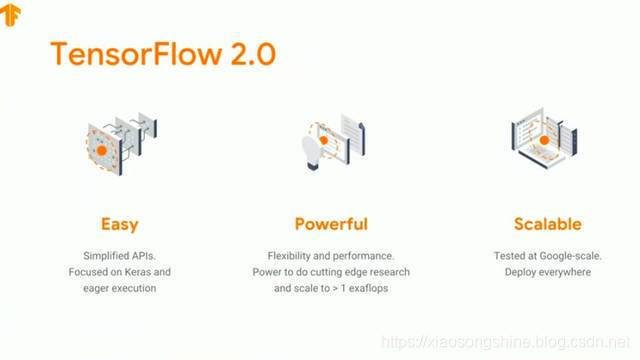
本篇文章就帶領大家用最簡單地方式安裝TF2.0正式版本(CPU與GPU),由我來踩坑,方便大家體驗正式版本的TF2.0。
廢話不多說現在正式開始教程。
1 環境準備
我目前是在Windows10上面,使用conda管理的python環境,通過conda安裝cuda與cudnn(GPU支援),通過pip安裝的tensorflow2.0。經過嘗試只是最簡單地安裝方式,無需配置複雜環境。
(關於ubuntu與mac版本的安裝可以仿照此方法,因為conda支援多平臺,應該沒什麼問題,如果大家問題多的話,可以評論,我後面會會更新ubuntu安裝教程)
1.0 conda環境準備
conda是很好用python管理工具,可以方便建立管理多個python環境。後面安裝的步驟裡我也會介紹一些常用的conda指令。
conda 我推薦使用安裝miniconda,大家可以理解為精簡版的anaconda,只保留了一些必備的元件,所以安裝會比快上很多,同時也能滿足我們管理python環境的需求。(anaconda一般在固態硬碟安裝需要佔用幾個G記憶體,花費1-2個小時,miniconda一般幾百M,10分鐘就可以安裝完成了)
miniconda推薦使用清華源下載:https://mirrors.tuna.tsinghua.edu.cn/anaconda/miniconda/
選擇適合自己的版本就可以,
- windows推薦地址:https://mirrors.tuna.tsinghua.edu.cn/anaconda/miniconda/Miniconda3-4.7.10-Windows-x86_64.exe
- ubuntu推薦地址:https://mirrors.tuna.tsinghua.edu.cn/anaconda/miniconda/Miniconda3-4.7.10-Linux-x86_64.sh
- Mac os推薦地址:https://mirrors.tuna.tsinghua.edu.cn/anaconda/miniconda/Miniconda3-4.7.10-MacOSX-x86_64.pkg
下以windows版本來安裝miniconda作為演示,從上述下載合適版本,下載好後以管理員許可權開啟點選安裝。
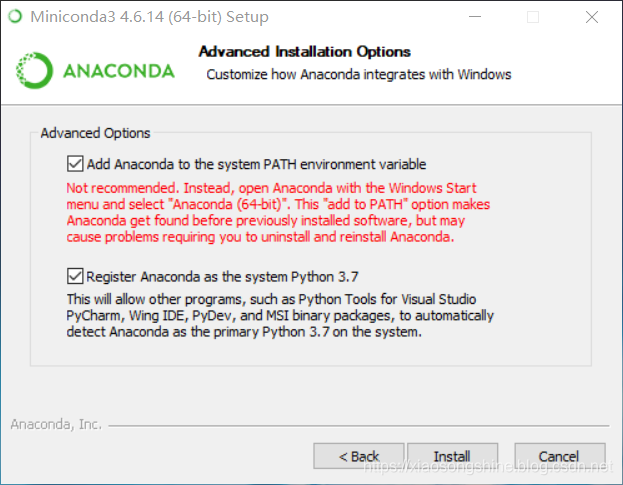
注意這兩個都要勾選,一個是讓我們可以直接在cmd使用conda指令,第二個是把miniconda自帶的python3.7作為系統python。
安裝好後就可以在cmd中使用conda指令了,cmd開啟方式,windows鍵+R鍵,彈出輸入框,輸入cmd就進入了。也可以直接在windows搜尋cmd點選執行。
下面介紹些cmd conda指令:
- 檢視conda環境:conda env list
- 新建conda環境(env_name就是建立的環境名,可以自定義):conda create -n env_name
- 啟用conda環境(ubuntu與Macos 將conda 替換為source):conda activate env_name
- 退出conda環境:conda deactivate
- 安裝和解除安裝python包:conda install numpy # conda uninstall numpy
- 檢視已安裝python列表:conda list -n env_name
知道這些指令就可以開始使用conda新建一個環境安裝TF2.0了。
1.1 TF2.0 CPU版本安裝
TF CPU安裝比較簡單,因為不需要配置GPU,所以windows ubuntu macOS安裝方式都類似,缺點就是執行速度慢,但是用於日常學習使用還是可以的。
下面以windows版本做演示:一下均在命令列操作
1.1.0 新建TF2.0 CPU環境(使用conda 新建環境指令 python==3.6表示在新建環境時同時python3.6)
conda create -n TF_2C python=3.6當彈出 :Proceed ([y]/n)? 輸入y回車
完成後就可以進入此環境
1.1.1 進入TF_2C環境
conda activate TF_2C進入後我們就可以發現:(TF_2C)在之前路徑前面,表示進入了這個環境。使用conda deactivate可以退出。
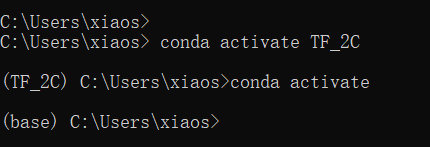
我們再次進入 conda activate TF_2C ,便於執行下述命令
1.1.2 安裝TF2.0 CPU版本(後面的 -i 表示從國內清華源下載,速度比預設源快很多)
pip install tensorflow==2.0.0 -i https://pypi.tuna.tsinghua.edu.cn/simple如果網不好的,多執行幾次。然後過一會就安裝好啦。下面我們做下簡單測試。
1.1.3 測試TF2.0 CPU版本(把下面程式碼儲存到demo.py使用TF_2C python執行)
import tensorflow as tf
version = tf.__version__
gpu_ok = tf.test.is_gpu_available()
print("tf version:",version,"\nuse GPU",gpu_ok)如果沒有問題的話輸出結果如下:可以看到tf 版本為2.0.0 因為是cpu版本,所以gpu 為False
tf version: 2.0.0
use GPU False1.2 TF2.0 GPU版本安裝
GPU版本和CPU類似,但是會多一步對於GPU支援的安裝。下面來一步步實現。安裝之前確認你的電腦擁有Nvidia的GPU
1.2.0 新建TF2.0 GPU環境(使用conda 新建環境指令 python==3.6表示在新建環境時同時python3.6)
conda create -n TF_2G python=3.6當彈出 :Proceed ([y]/n)? 輸入y回車
完成後就可以進入此環境
1.1.1 進入TF_2G環境
conda activate TF_2G1.1.2 安裝GPU版本支援,擁有Nvidia的GPU的windows一般都有預設驅動的,只需要安裝cudatoolkit 與 cudnn包就可以了,要注意一點需要安裝cudatoolkit 10.0 版本,注意一點,如果系統的cudatoolkit小於10.0需要更新一下至10.0
conda install cudatoolkit=10.0 cudnn1.1.3 安裝TF2.0 GPU版本(後面的 -i 表示從國內清華源下載,速度比預設源快很多)
pip install tensorflow-gpu==2.0.0 -i https://pypi.tuna.tsinghua.edu.cn/simple如果網不好的,多執行幾次。然後過一會就安裝好啦。下面我們做下簡單測試。
1.1.3 測試TF2.0 GPU版本(把下面程式碼儲存到demo.py使用TF_2G python執行)
import tensorflow as tf
version = tf.__version__
gpu_ok = tf.test.is_gpu_available()
print("tf version:",version,"\nuse GPU",gpu_ok)如果沒有問題的話輸出結果如下:可以看到tf 版本為2.0.0 因為是gpu版本,所以gpu 為True,這表示GPU版本安裝完成了。
tf version: 2.0.0
use GPU True1.2 最後我們測試一個使用TF2.0版本方式寫的線性擬合程式碼
把下述程式碼儲存為main.py
import tensorflow as tf
X = tf.constant([[1.0, 2.0, 3.0], [4.0, 5.0, 6.0]])
y = tf.constant([[10.0], [20.0]])
class Linear(tf.keras.Model):
def __init__(self):
super().__init__()
self.dense = tf.keras.layers.Dense(
units=1,
activation=None,
kernel_initializer=tf.zeros_initializer(),
bias_initializer=tf.zeros_initializer()
)
def call(self, input):
output = self.dense(input)
return output
# 以下程式碼結構與前節類似
model = Linear()
optimizer = tf.keras.optimizers.SGD(learning_rate=0.01)
for i in range(100):
with tf.GradientTape() as tape:
y_pred = model(X) # 呼叫模型 y_pred = model(X) 而不是顯式寫出 y_pred = a * X + b
loss = tf.reduce_mean(tf.square(y_pred - y))
grads = tape.gradient(loss, model.variables) # 使用 model.variables 這一屬性直接獲得模型中的所有變數
optimizer.apply_gradients(grads_and_vars=zip(grads, model.variables))
if i % 10 == 0:
print(i, loss.numpy())
print(model.variables)輸出結果如下:
0 250.0
10 0.73648137
20 0.6172349
30 0.5172956
40 0.4335389
50 0.36334264
60 0.3045124
70 0.25520816
80 0.2138865
90 0.17925593
[<tf.Variable 'linear/dense/kernel:0' shape=(3, 1) dtype=float32, numpy=
array([[0.40784496],
[1.191065 ],
[1.9742855 ]], dtype=float32)>, <tf.Variable 'linear/dense/bias:0' shape=(1,) dtype=float32, numpy=array([0.78322077], dtype=float32)>]